Win7系统的bios可以直接对我们电板的硬件直接进行设置的,所以我们需要在Win7的bios中设置密码防止被入侵,那么要如何修改Win7的bios密码呢?下面就和小编一起来看看要如何操作吧。
Win7修改bios密码的方法
1、首先在开机时使用热键进入bios设置。
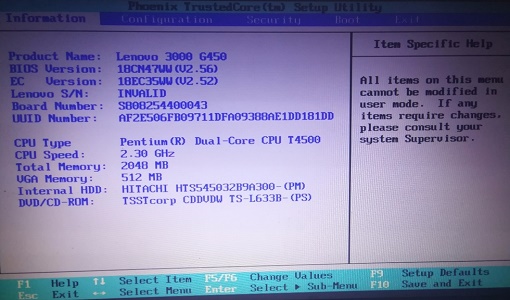
2、使用“→”方向键进入“security”找到图示位置的“password”。
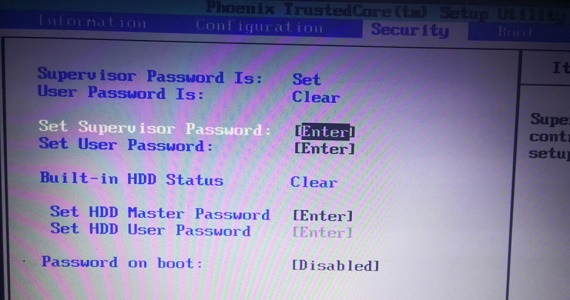
3、进入之后就可以设置密码了。
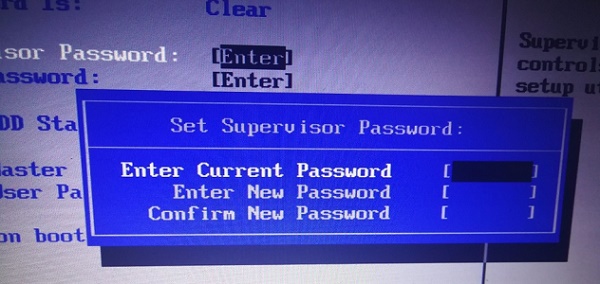
4、输入密码并确认密码。
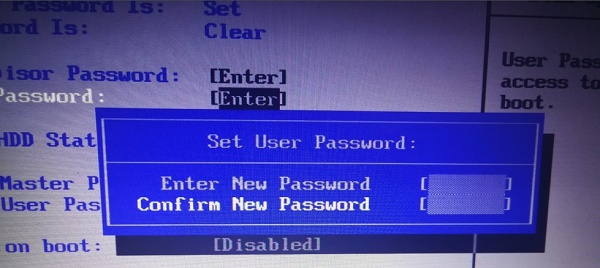
5、完成之后来到“Exit”选择图示位置保存。
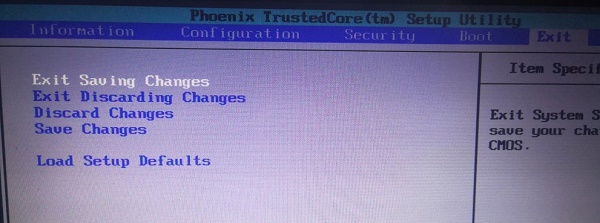
6、在弹出框中选择“YES”。
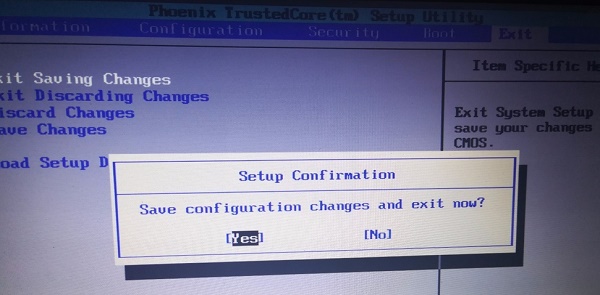
7、下次再进入bios设置就需要输入密码了。
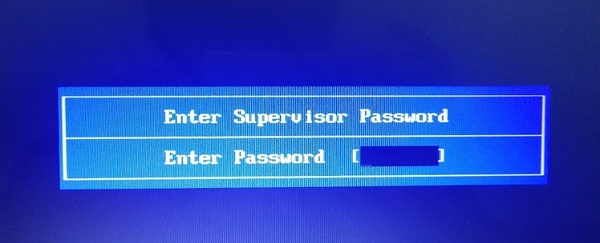
电脑第一道bios密码怎么设置
电脑第一道bios密码怎么设置
如何设置Bios密码呢?Bios设置密码很多用户基本都不知道是什么东西来的,对于经常装机的朋友应该知道如何设置Bios密码,防止别人改动最基层Bios系统,那么如果您要学习Bios设置密码的话,请往下看系统整理的步骤。
1、重启电脑按Bios热键F2,一般是F2、F1、Esc、Del,如果不知道开机后几秒内会出现自检画面,屏幕下方就会看到几行英文,上面可以看到具体启动热键。
2、然后使用键盘方向键左右移动到Security选项卡界面。
3、可以看到有两种Bios密码,一个是SetSuperuisorPassuord管理员密码,SetUserPassword普通用户密码,基本设置管理员密码就可以了。移到上面按回车。
4、然后输入两次密码,按回车确定,最后按F10保存。出现的界面点击YES。
5、重启电脑按F2就会出现输入密码的画面。
win7怎么设置bios密码
1、开启win7系统电脑,按住键盘上的“Del”键登进BIOS设置面板中。
2、位于BIOS主菜单里,有2项设置密码项目,分别为“Set Supervisor Password”(设置超级用户密码)跟“Set User Password”(设置用户密码)。
3、按照个人需求选定,之后按回车键,就能出现“Enter Password”画面,填进密码。若是初次执行此项设置,填进的口令不要多于8个字符,在填写时,屏幕不会出现填进的口令,并且要知道这个密码是区分大小写的,填好后按回车键。
4、然后,显示“Confirm Password”画面校验密码,再次填写一致的密码
5、往BIOS主菜单里,选定“Advanced BIOS Features”(高级BIOS功能设置)项,以光标键选定“Security Option”项之后,以键盘中的“Page Up或是Page Down”键将选项改成System即可。
